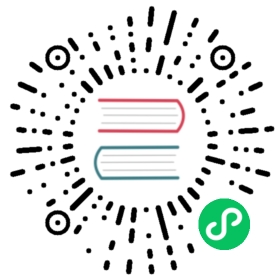步骤 30: 探索 Symfony 内部机制
好长时间以来,我们一直在用 Symfony 开发一个功能强大的应用程序,但它执行的大多数代码来自 Symfony 本身。自己写的几百行代码对比 Symfony 本身的成千上万行代码。
我喜欢去理解事物在幕后的工作原理。那些帮助我明白事物工作原理的工具总是吸引着我。我第一次使用步进式调试器,或是我第一次发现 ptrace 程序,这些都是记忆中的神奇时刻。
你想要更好理解 Symfony 如何工作吗?是时候来挖掘下 Symfony 如何运行你的应用了。我们不会从理论角度去描述 Symfony 如何处理一个 HTTP 请求,这样会很枯燥;而是会用 Blackfire 来获得一些图表,并用它来探索一些更高级的主题。
借助 Blackfire 来理解 Symfony 的内部机制
你已经知道所有的 HTTP 请求会发送到一个单一入口:public/index.php 文件。但接下去会发生什么?控制器是怎么被调用的?
让我们用 Blackfire 的浏览器扩展来分析下生产环境里的英文首页:
$ symfony remote:open
或者直接通过命令行:
$ blackfire curl `symfony env:urls --first`en/
进入分析结果的“ Timeline(时间线)”视图,你会看到类似如下的内容:

把鼠标悬浮在时间线的颜色条上会得到每次调用的更多信息;你会学到关于 Symfony 工作原理的很多知识:
- 主入口是
public/index.php; Kernel::handle()方法处理请求;- 它会调用
HttpKernel,而HttpKernel会分发一些事件; - 第一个事件是
RequestEvent; ControllerResolver::getController()方法被调用,它会根据访问的 URL 来决定应该调用哪个控制器;ControllerResolver::getArguments()方法被调用,它会决定要传递哪些参数给控制器(参数转换器会被调用);ConferenceController::index()方法被调用,我们的大部分代码都是这个方法执行的;ConferenceRepository::findAll()从数据库获取所有的会议(注意是通过PDO::__construct()来连接到数据库的);Twig\Environment::render()方法渲染模板;ResponseEvent和FinishRequestEvent事件会分发出去,但由于它们执行得非常快,所以看上去代码里并没有注册对应的事件监听器。
对于理解某些代码的工作原理,时间线是一个很好的方式;当你接手一个别人开发的项目时,它也很有帮助。
现在,在本地电脑的开发环境中分析同一个页面:
$ blackfire curl `symfony var:export SYMFONY_PROJECT_DEFAULT_ROUTE_URL`en/
打开分析结果。由于请求处理得很快,而且时间线里内容很空,你应该会被重定向到调用图表的视图:

你明白发生了什么吗?HTTP 缓存处于启用状态,所以我们是分析了 Symfony 的 HTTP 缓存层。由于页面被缓存了,HttpCache\Store::restoreResponse() 是从缓存取得了 HTTP 应答,而控制器从没有被调用过。
和上一步一样,我们来禁用 public/index.php 里的缓存层,再做一次分析。你会立刻发现分析结果看上去非常不同:

以下是主要的不同点:
- 在生产环境中不可见的
TerminateEvent事件占用了执行时间的很大比例;再仔细看下,你会看到这个事件负责存储请求过程中 Symfony 分析器收集到的数据; - 注意
ConferenceController::index()调用里的SubRequestHandler::handle()方法会渲染 ESI(这也是为什么我们要调用两次Profiler::saveProfile(),一次是为主请求,另一次是为 ESI)。
在时间线里探索来学到更多知识;切换到调用图表的视图,它用另一种方式展示了同样的数据。
正如我们刚才看到的那样,开发环境下执行的代码和生产环境下很不一样。因为开发环境下 Symfony 会去尝试收集很多数据来帮助调试问题,所以执行会更慢。这也是为什么即便是在本地你也总是应该对生产环境进行性能分析。
一些有趣的实验:分析一个错误页面、分析 / 路径对应的页(会重定向)或者分析一个 API 资源。每次的分析结果会让你更多了解 Symfony 的工作方式,比如哪些类和方法被调用、哪些操作代价很高、哪些则没什么代价。
使用 Blackfire 调试插件
默认情况下,Blackfire 会删除所有影响轻微的方法调用,这样可以避免很大的负载,也避免生成很大的图表。当把 Blackfire 用作调试工具时,最好可以保留所有调用。这时就需要调试插件。
在命令行里使用 --debug 选项:
$ blackfire --debug curl `symfony var:export SYMFONY_PROJECT_DEFAULT_ROUTE_URL`en/$ blackfire --debug curl `symfony env:urls --first`en/
比如在生产环境中,你会看到加载了一个名为 .env.local.php 的文件:

它是哪来的呢?当部署一个 Symfony 应用程序时,SymfonyCloud 会做一些优化,比如优化 Composer 加载器(--optimize-autoloader --apcu-autoloader --classmap-authoritative)。它也对定义在 .env 文件中的环境变量进行优化(来避免每次请求都解析这个文件),优化的方式就是生成 .env.local.php 文件。
$ symfony run composer dump-env prod
Blackfire 是一个很强大的工具,它帮助你理解 PHP 是如何执行代码的。用于提升性能只是使用分析器的方式之一。
借助 Xdebug 使用步进式调试器
Blackfire 的时间线和调用图表可以让开发人员以可视化的形式知道哪些文件/函数/方法被 PHP 引擎调用了,从而更好地理解项目的代码。
另一个跟踪代码执行的方式是使用诸如 Xdebug 这样的 步进调试器。步进调试器可以让开发者以交互的方式过一遍 PHP 项目的代码,来为控制流程排错,以及检查数据结构。这在排查一些意料之外的行为时很有用,它可以取代常用的 “var_dump()/exit()” 排错技巧。
首先,安装 xdebug 这个 PHP 扩展。通过执行以下命令来检查它是否安装好:
$ symfony php -v
你应该可以在输出中看到 Xdebug:
PHP 8.0.1 (cli) (built: Jan 13 2021 08:22:35) ( NTS )Copyright (c) The PHP GroupZend Engine v4.0.1, Copyright (c) Zend Technologieswith Zend OPcache v8.0.1, Copyright (c), by Zend Technologieswith Xdebug v3.0.2, Copyright (c) 2002-2021, by Derick Rethanswith blackfire v1.49.0~linux-x64-non_zts80, https://blackfire.io, by Blackfire
进入浏览器,当鼠标悬浮在调试工具栏的 Symfony 标志上时点击 “View phpinfo()” 的链接,这样你可以检查 Xdebug 在 PHP-FPM 下是否已启用:

现在,启用 Xdebug 的 debug 模式:
php.ini
[xdebug]xdebug.mode=debugxdebug.start_with_request=yes
默认情况下,Xdebug 把数据发送到本机的 9003 端口。
有多种方式来触发 Xdebug,但使用 Xdedug 最简单的方式是通过你的 IDE。在本章中,我们会用 Visual Studio Code 来演示这是如何工作的。通过使用“快速打开”功能(Ctrl+P)、粘贴以下命令并按回车,就可以安装 PHP Debug 扩展:
ext install felixfbecker.php-debug
创建以下这个配置文件:
.vscode/launch.json
{"version": "0.2.0","configurations": [{"name": "Listen for XDebug","type": "php","request": "launch","port": 9003},{"name": "Launch currently open script","type": "php","request": "launch","program": "${file}","cwd": "${fileDirname}","port": 9003}]}
在 Visual Studio Code 里,当你位于项目目录下时,进入调试器,点击带有 “Listen for Xdebug” 标签的绿色播放按钮:

如果你打开浏览器并且刷新,IDE 会自动获得焦点,这意味着调试会话已经就位。默认情况下,每行指令都是断点,所以执行会在第一行指令处停止。之后就由你来决定是否要检查当前变量、跳过当前代码或者深入内部代码…
调试时,你可以去掉 “Everything” 的断点勾选项,然后明确在代码中设置断点。
如果你是步进式调试器的新手,可以去阅读这篇 很棒的 Visual Studio Code 教程。
深入学习
This work, including the code samples, is licensed under a Creative Commons BY-NC-SA 4.0 license.